كيفية تثبيت WordPress في دليل فرعي؟
نشرت: 2021-07-20
كيف تقوم بتثبيت WordPress في دليل فرعي؟ حسنًا ، هذه ليست مهمة صعبة على الإطلاق عندما تعرف الطريقة المناسبة لذلك. ولكن لماذا قد تفكر في تثبيت WordPress على دليلك الفرعي؟
يتيح لك تثبيت WordPress في دليلك الفرعي تشغيل العديد من مثيلات WordPress ضمن مجال واحد أو حتى مع نطاق فرعي. في الوقت نفسه ، يسهل عليك العمل.
علاوة على ذلك ، فهو يساعد أيضًا في إدارة تحسين محركات البحث. لذا ، كيف تفعل ذلك بشكل صحيح؟ هذا هو بالضبط ما سنناقشه في هذه المقالة. لذا ، دعنا ننتقل.
النطاق الفرعي أو الدليل الفرعي ، أيهما يجب أن تفكر فيه لتحسين مُحسّنات محرّكات البحث؟
عادة ، يميل معظم المستخدمين إلى البدء بموقع WordPress على الويب باسم مجال. ومع ذلك ، في بعض الأحيان يمكنك أيضًا التفكير في إنشاء موقع ويب إضافي باستخدام نفس اسم المجال. يمكنك القيام بذلك بسهولة عن طريق تثبيت WordPress في المجال الفرعي أو باستخدام دليل فرعي.
ولكن أيهما جيد لتحسين محركات البحث؟ هذا هو مجال الاهتمام الرئيسي. من المهم التأكد من أن الطريقة التي تختارها مناسبة لتحسين محركات البحث. سيعطيك أيضًا الإجابة المحتملة عما إذا كان يجب عليك تثبيت WordPress في دليل فرعي أم لا؟
تختار محركات البحث معاملة النطاقات الفرعية بشكل مختلف عن أسماء النطاقات الجذر الخاصة بها. ثم يقدم النطاق الفرعي الترتيب المقابل كموقع ويب منفصل.
من ناحية أخرى ، تستفيد الدلائل الفرعية بشكل مباشر من سلطة المجال الأخرى للنطاقات الرئيسية. ومن ثم يمكن أن تحتل النطاقات الفرعية مرتبة أعلى في معظم الحالات.
إذا كنت ترغب في إنشاء مواقع WordPress منفصلة في كل من الدلائل الفرعية وفي مجال فرعي ، فيمكنك متابعة التثبيت من شبكة WordPress متعددة المواقع.
ما الذي تحتاجه لتثبيت WordPress في دليل فرعي؟
لا يأتي تثبيت WordPress في دليل فرعي بالعديد من المتطلبات الخاصة. إذا كان لديك موقع WordPress بالفعل باسم المجال الجذر ، فيمكنك المتابعة بسهولة.
إن استخدام واحدة من أفضل شركات استضافة WordPress لتثبيت WordPress في دليل فرعي يجعل العملية أسهل بكثير. من خلال خدمة الاستضافة الجيدة ، يمكنك بسهولة تثبيت العديد من مواقع WordPress بمساعدة نفس حساب الاستضافة.
ومع ذلك ، قبل المتابعة ، يجب أن تضع في اعتبارك أن معظم حسابات الاستضافة المشتركة تأتي بموارد محدودة للخادم. وبالتالي ، فإن محاولة الارتفاع المفاجئ في أحد مواقع الويب الخاصة بك يمكن أن تؤثر على الأداء بعدة طرق. يمكن أن يعيق أيضًا سرعة جميع مواقع الويب الأخرى التي تستخدم نفس الحساب.
إذن كيف تقوم بتثبيت WordPress في دليل فرعي؟
يمكن القيام بذلك بسهولة إذا كنت تتبع مجموعة الخطوات الصحيحة واحدة تلو الأخرى. هنا كيف تفعلها:
الخطوة 1: ابدأ بإنشاء دليل فرعي تحت اسم المجال الجذر
الخطوة الأولى التي يجب عليك اتخاذها هي التفكير في إنشاء دليل فرعي أو مجلد باستخدام موقع الويب الرئيسي. يمكنك إنشاؤه تحت موقع الويب الجذر. هنا يمكنك تثبيت جميع ملفات WordPress الخاصة بك.
يجب عليك الاتصال بحساب استضافة WordPress الخاص بك بمساعدة عميل FTP أو مدير الملفات في منطقة cPanel.
عند الانتهاء من الاتصال ، تحتاج إلى الانتقال إلى المجلد الجذر على موقع الويب الخاص بك. عادة ، يأتي كـ / public_html؟ Folder ، في حالة وجود WordPress مثبتًا بالفعل في المجلد الجذر الخاص بك. ثم يمكنك رؤية جميع ملفات WordPress والمجلدات الخاصة بك في هذا المكان.
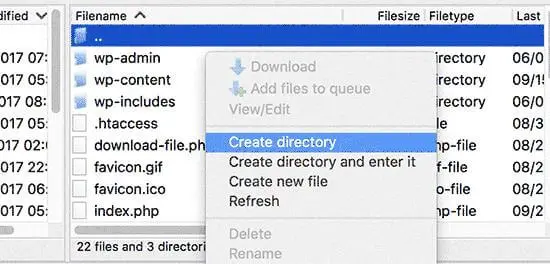
بعد ذلك ، تحتاج إلى النقر بزر الماوس الأيمن وتحديد خيار "إنشاء دليل جديد" من القائمة. أثناء القيام بالمهام ، كن حذرًا حيث يتعين عليك اختيار اسم للدليل الفرعي الخاص بك ، وهو أمر فعال. سيكون جزءًا من عنوان URL لموقع WordPress الجديد الخاص بك. أيضًا ، سيكتبه زوار موقعك للوصول إلى موقع الويب الخاص بك.
الخطوة 2: تحتاج إلى تحميل ملفات WordPress:
الدليل الفرعي الذي قمت بإنشائه فارغ. يجب عليك تغييره عن طريق تحميل ملفات WordPress الخاصة بك. لهذا ، يجب عليك زيارة موقع WordPress.org ، ثم النقر فوق زر التنزيل.
سيقوم متصفحك الآن بتنزيل هذا الملف المضغوط الذي يحتوي على أحدث برامج WordPress على جهاز الكمبيوتر الخاص بك. عند الانتهاء من تنزيل الملف ، يمكنك تحديده واستخراجه.
يمكن لمستخدمي Mac القيام بذلك بسهولة عن طريق النقر المزدوج على الملف لاستخراجه. بالنسبة لمستخدمي Windows ، يوصى بالنقر بزر الماوس الأيمن ثم تحديد "استخراج الكل".

عند الانتهاء من استخراج ملف zip ، يمكنك أن ترى أن مجلد "WordPress" يحتوي على جميع ملفات WordPress الخاصة بك.
الآن ، يجب عليك تحميل هذه الملفات إلى دليلك الفرعي الجديد. بعد ذلك ، يمكنك ببساطة الاتصال بموقع الويب الخاص بك بمساعدة عميل FTP. انتقل إلى منطقة الدليل الفرعي التي قمت بإنشائها مسبقًا.
من لوحة الملفات المحلية لعميل FTP ، تحتاج إلى الانتقال إلى مجلد "WordPress" الذي قمت باستخراجه مسبقًا. استمر في تحديد جميع الملفات الموجودة داخل المجلد. ثم قم بتحميلها باستخدام دليلك الفرعي الجديد.
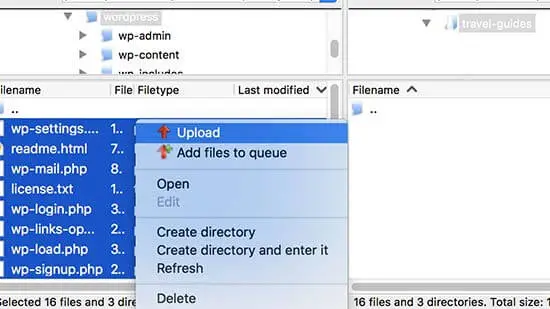
الخطوة 3: اختر إنشاء قاعدة بيانات جديدة:
يجب عليك إنشاء قاعدة بيانات جديدة تمامًا لتثبيت WordPress في دليل فرعي. عادةً ما يخزن WordPress كل المحتوى في قاعدة بيانات. وبالتالي ، تحتاج إلى إنشاء قاعدة بيانات جديدة تمامًا مع تثبيت موقع WordPress الجديد في منطقة الدليل الفرعي الخاص بك.
يجب أن تبدأ بتسجيل الدخول إلى لوحة تحكم cPanel لحساب الاستضافة. انقر فوق قواعد بيانات MySQL من قسم قاعدة البيانات.
ستنشئ لوحة معلومات cPanel قاعدة بيانات MySQL جديدة. ثم انقر فوق الزر Go Back للعودة إلى صفحة قواعد البيانات. ثم عليك إضافة اسم مستخدم وكلمة مرور إلى منطقة قاعدة البيانات.
انتقل إلى قسم مستخدمي MySQL واعرض اسم مستخدم وكلمة مرور جديدين. ثم عليك النقر فوق الزر "إنشاء مستخدم". انتقل إلى قسم إضافة مستخدم في منطقة قاعدة البيانات.
حدد اسم مستخدم MySQL ثم حدد قاعدة البيانات التي قمت بإنشائها. بعد ذلك ، انقر فوق خيار الزر "إضافة" للمتابعة. ستمنح cPanel الآن مستخدمي MYSQL حق الوصول الكامل إلى قاعدة البيانات الجديدة.
الخطوة 4: أكملها عن طريق تثبيت WordPress:
الخطوة التالية هي تثبيت WordPress. قم بزيارة الدليل الذي قمت بإنشائه مسبقًا في منطقة متصفح الويب. يجب عليك كتابة عنوان URL: http://example.com/your-subdirectory-name/.
سيساعدك في الحصول على معالج تثبيت WordPress. ثم تحتاج إلى تحديد لغة منطقة موقع WordPress الخاص بك والنقر فوق الزر متابعة.
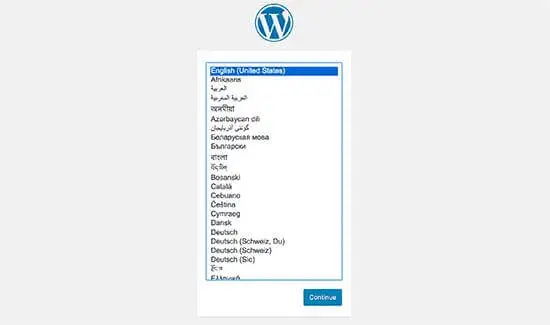
ثم يتعين عليك تقديم اسم قاعدة بيانات WordPress واسم المستخدم والمضيف وكلمة المرور. بعد ذلك ، ما عليك سوى إدخال تفاصيل قاعدة البيانات والنقر مرة أخرى في منطقة زر الإرسال.
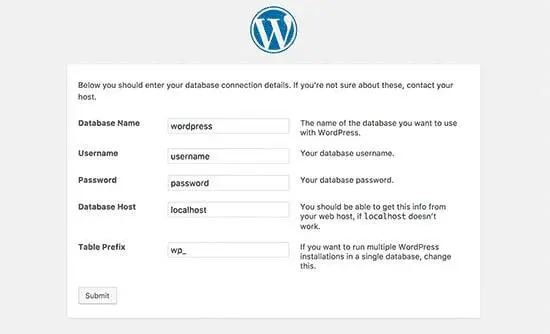
سيقوم WordPress الآن بالاتصال بقاعدة البيانات الخاصة بك. بعد ذلك ، عليك النقر فوق الزر "تشغيل التثبيت" للمتابعة.
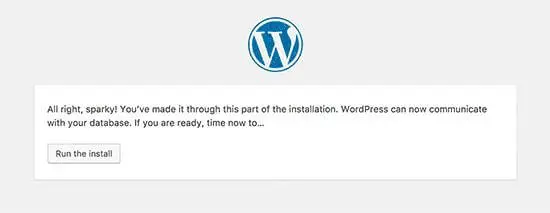
من الشاشة التالية ، تحتاج إلى اختيار اسم مستخدم للمسؤول وكلمة مرور وعنوان بريد إلكتروني. ثم انقر فوق "تشغيل التثبيت" للمتابعة.
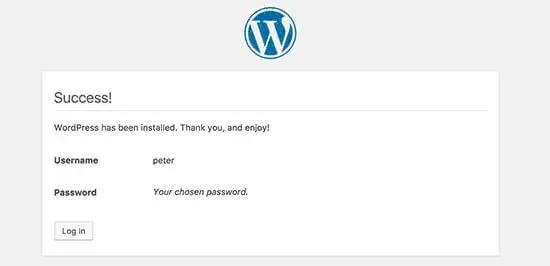
الخطوة 5: إصلاح الروابط الثابتة:
إذا كان لديك تثبيت WordPress منفصل في منطقة الدليل الجذر ، فيمكن لملفات htaccess الخاصة بالدليل الفرعي إنشاء عقبات. سيؤدي إلى أخطاء 404 في منطقة موقع الويب الخاص بك. لحل هذه المشكلة ، يجب عليك تحرير ملف htaccess في الدليل الفرعي. عليك استبدال الكود.
إذن ، هذا هو الرمز الذي يمكنك إضافته:
# ابدأ وورد
<IfModule mod_rewrite.c>
أعد كتابة المحرك
RewriteBase / الدليل الفرعي الخاص بك /
إعادة كتابة القاعدة ^ index \ .php $ - [L]
RewriteCond٪ {REQUEST_FILENAME}! -f
RewriteCond٪ {REQUEST_FILENAME}! -d
أعد كتابة القاعدة. /your-subdirectory/index.php [L]
</IfModule>
# END وورد
تأكد من أنك تستبدل / your-subdirectory / باسم دليلك الفرعي.
يتم إحتوائه:
لتثبيت WordPress في دليل فرعي ، تحتاج إلى التأكد من أنك تتبع جميع الخطوات الأساسية. أثناء القيام بذلك ، تأكد من أن مضيفك لديه الموارد الأساسية لدعم هذا التثبيت الجديد حتى تتمكن من الاستمتاع بوصول سلس والعمل.
